
Instrucciones
- Insertar los datos y pulsar en Generar.
- Pulsar en el botón de Ver o Descargar.
- Seleccionar todo (Atajo Control+A).
- Pegar en la sección correspondiente en Outlook:
Puede consultar las instrucciones oficiales en: Instrucciones Office
Versiones más recientes
- Abra un mensaje de correo electrónico nuevo.
- En el menú mensaje, seleccione firma> firmas.
Dependiendo del tamaño de la ventana de Outlook y de si está redactando un nuevo mensaje de correo electrónico o una respuesta o reenvío, el menú mensaje y el botón firma pueden estar en dos ubicaciones diferentes.
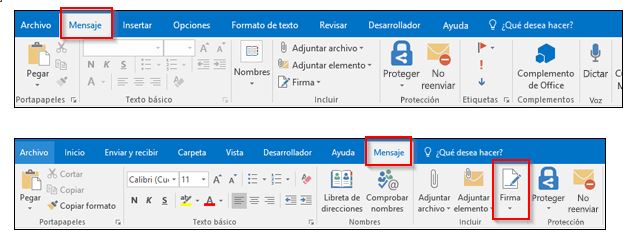
- En seleccionar firma para editar, elija nuevo y, en el cuadro de diálogo nueva firma, escriba un nombre para la firma.
- En Editar firma copie el contenido que ha seleccionado previamente:
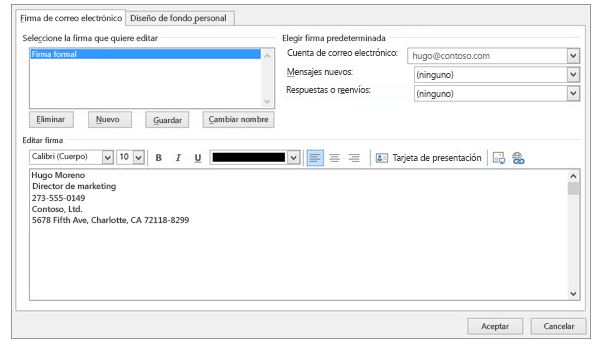
- En Elegir firma predeterminada, configure las siguientes opciones para la firma:
En el cuadro de lista desplegable cuenta de correo electrónico, elija una cuenta de correo electrónico para asociarla con la firma. Puede tener distintas firmas para cada cuenta de correo electrónico.
Si desea que su firma se agregue a todos los mensajes nuevos de forma predeterminada, en el cuadro de lista desplegable mensajes nuevos, seleccione una de sus firmas. Si no desea agregar automáticamente una firma a los mensajes nuevos, elija (ninguno). Esto no agrega una firma a los mensajes que responda o que reenvíe.
Si desea que la firma aparezca en los mensajes que responda y que reenvíe, en el menú desplegable respuestas y reenvíos, seleccione una de sus firmas. En caso contrario, acepte la opción predeterminada (ninguna). - Elija Aceptar para guardar la nueva firma y volver al mensaje. Outlook no agrega la nueva firma al mensaje que abrió en el paso 1, incluso si optó por aplicar la firma a todos los mensajes nuevos. Tendrá que agregar la firma manualmente a este mensaje. Todos los mensajes futuros tendrán la firma agregada automáticamente. Para agregar la firma manualmente, seleccione firma en el menú mensaje y, a continuación, elija la firma que acaba de crear.
Office 2007-2010
- Abra un mensaje nuevo. En la pestaña Mensaje, en el grupo Incluir, haga clic en Firma y, a continuación, en Firmas.
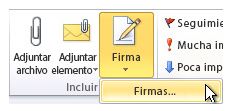
- En la pestaña Firma de correo electrónico, haga clic en Nueva.
- Escriba un nombre para la firma y haga clic en Aceptar.
- En el cuadro Editar firma, pegue el contenido que ha seleccionado previamente.
- Para terminar de crear la firma, haga clic en Aceptar.
Nota: La firma que acaba de crear o modificar no aparece en el mensaje abierto, debe insertarse en el mensaje.
Insertar una firma automáticamente:
- En la pestaña Mensaje, en el grupo Incluir, haga clic en Firma y, a continuación, en Firmas.
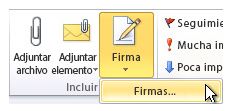
- En Elegir firma predeterminada, en la lista Cuenta de correo electrónico, haga clic en una cuenta de correo para asociarla con la firma.
- En la lista Mensajes nuevos, seleccione la firma que desee incluir.
- Si desea que se incluya una firma en los mensajes de respuesta o reenvío, seleccione la firma de la lista Respuestas y reenvíos. En caso contrario, haga clic en (ninguna).